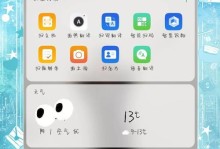在如今科技发达的时代,许多人都会购买最新的电脑来满足日常需求。然而,有些人仍然使用着老旧的电脑,想要为它们安装新的操作系统,以提升性能和功能。本文将为您介绍如何使用老电脑安装新系统的教程,并提供一些注意事项。

1.确定老电脑的硬件配置:了解老电脑的处理器、内存、硬盘等配置信息,以确定能否安装新系统,并选择适合的系统版本。
2.备份重要数据:在进行任何操作之前,务必备份您的重要数据。安装新系统将会清除原有数据,因此确保将重要文件存储在外部存储设备或云端。
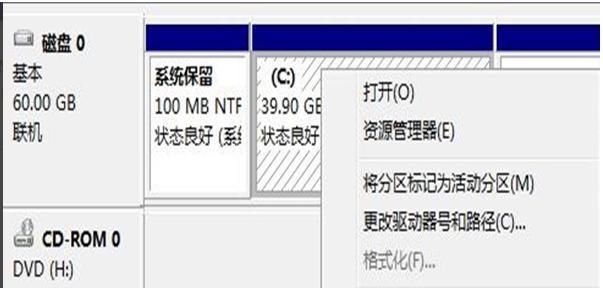
3.下载适合的操作系统镜像:根据您的老电脑硬件配置和个人喜好,选择合适的操作系统镜像文件,并从官方网站或可靠来源下载。
4.制作启动盘:使用制作启动盘的工具,如Rufus或UNetbootin,将所下载的操作系统镜像文件写入U盘或光盘中,以便安装新系统时使用。
5.进入BIOS设置:重启电脑,并在启动画面出现时按下对应的按键(通常是Del或F2)进入BIOS设置界面。在启动选项中,将启动顺序设置为U盘或光盘优先。
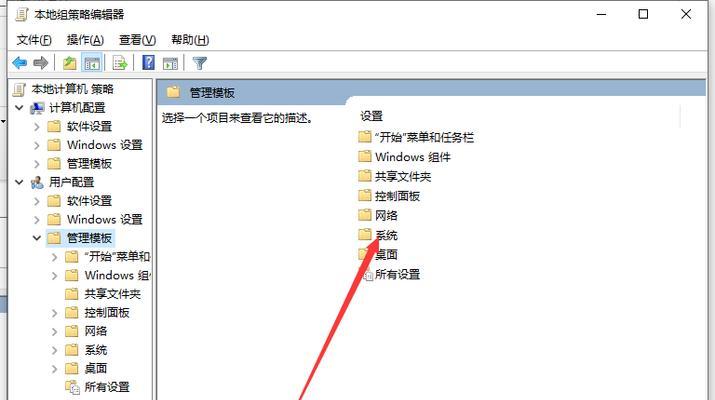
6.安装新系统:将制作好的启动盘插入电脑,重启电脑后进入系统安装界面,按照提示进行安装。选择合适的分区和格式化方式,并按照要求填写相关信息。
7.安装驱动程序:安装完新系统后,可能需要手动安装一些硬件驱动程序,以确保老电脑的所有功能都能正常工作。可以从官方网站下载并安装适配的驱动程序。
8.更新系统和软件:安装完成后,及时更新系统和软件以获取最新的功能和补丁,以提升老电脑的性能和安全性。
9.优化系统设置:根据个人需求,对系统设置进行优化,如关闭无用的自启动程序、调整电源管理策略等,以提升老电脑的运行速度和稳定性。
10.安装必要的软件:根据个人需求安装必要的软件,如办公软件、浏览器、杀毒软件等,以满足日常使用需求。
11.清理电脑垃圾:使用系统自带的磁盘清理工具或第三方工具,清理电脑中的临时文件、垃圾文件等,以释放存储空间和提升系统性能。
12.定期更新和维护:定期检查系统更新和维护任务,如杀毒软件的病毒库更新、系统补丁的安装等,以确保老电脑的安全和稳定。
13.注意兼容性问题:在安装新系统前,务必查看新系统的硬件要求和兼容性列表,以避免因为硬件不兼容而导致系统无法正常运行。
14.考虑老电脑的扩展能力:老电脑的硬件配置有限,如果想要进一步提升性能,可以考虑添加内存条、更换硬盘或升级显卡等硬件升级。
15.注意安全问题:在安装新系统的过程中,注意确保网络安全,避免下载和安装来路不明的软件,以免陷入安全风险。
通过以上步骤,您可以顺利地为老电脑安装新系统,提升其性能和功能。但在操作过程中,要注意备份重要数据、兼容性问题和安全风险,并定期维护和优化系统,以保持老电脑的良好运行状态。